Qruplar
“Qovluqlar və alt qovluqlar”, “kateqoriyalara alt kateqoriyalar”, “ağac quruluşu” – onugözləyənlər bu funksiyanı çağırmayan kimi. AinurPOS məhsulları qruplara və alt qruplaraçeşidləmə əlavə etdi.
Bu nə üçündür
- Qrupların və alt qrupların köməyi ilə məhsulların siyahısını strukturlaşdırmaq asandır. Məsələn, çay dükanınız varsa, çeşidi “çay”, “qəhvə”, “şirniyyat”a bölün. Və “Çay” qrupu, öz növbəsində, “qara”, “yaşıl”, “mate”, “rooibos” olur. Və s.
- İndi istehlakçı tələbatını izləmək daha rahatdır. “Ətraflı hesabat”da qruplar üzrə hesabatverilir. Çeşidlərinizdən hansı sizə gəlir gətirir və hansı məhsullar ümumiyyətlə populyardeyil? Bundan sonra bu məlumat sadələşdirilir.
- Zamanla məhsul qruplarının və alt qrupların mövcudluğu AinurPOS-un onlayn mağazalarlainteqrasiyasına kömək edəcək.
Bu necə işləyir
Qrup yaratmaq. Android-də tətbiqdə – məhsulların siyahısını açın, “+” düyməsini basın, “qrup” seçin, qrupun adını daxil edin.
Veb versiyada – məhsulların siyahısının yuxarısında “Qrup yarat” düyməsi var.
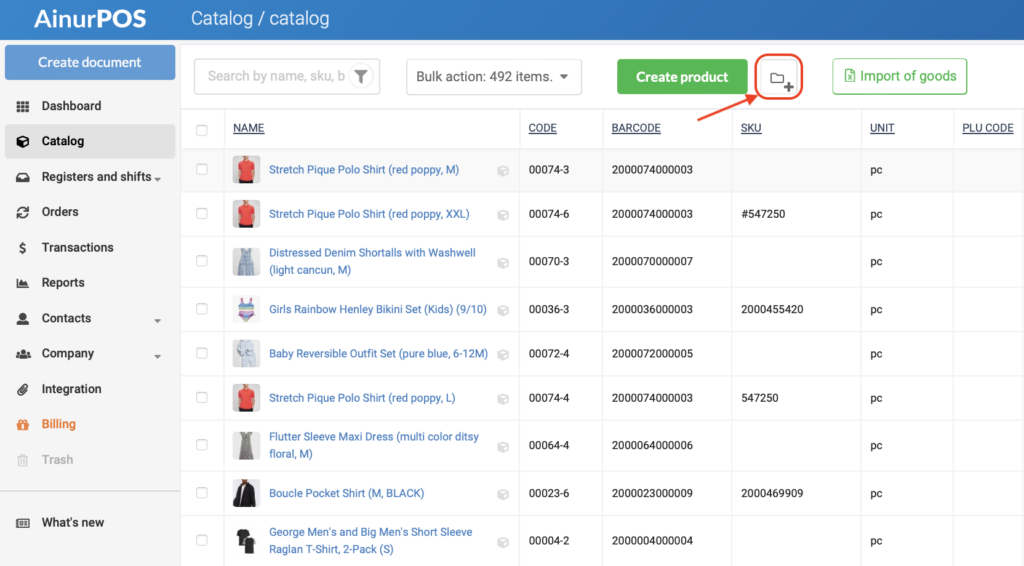
Məhsulları qrupa necə əlavə etmək olar. Tətbiqdə. Məhsulları və ya məhsul qruplarını seçin, yuxarı sağ küncdəki üç nöqtəni vurun, “Move” seçin. Siz həmçinin məhsul kartındakı qrupudəyişə bilərsiniz.
Veb versiyada. İstədiyiniz məhsulları vurğulayın, qrup hərəkətləri menyusuna keçin, “qruplar” ı açın.
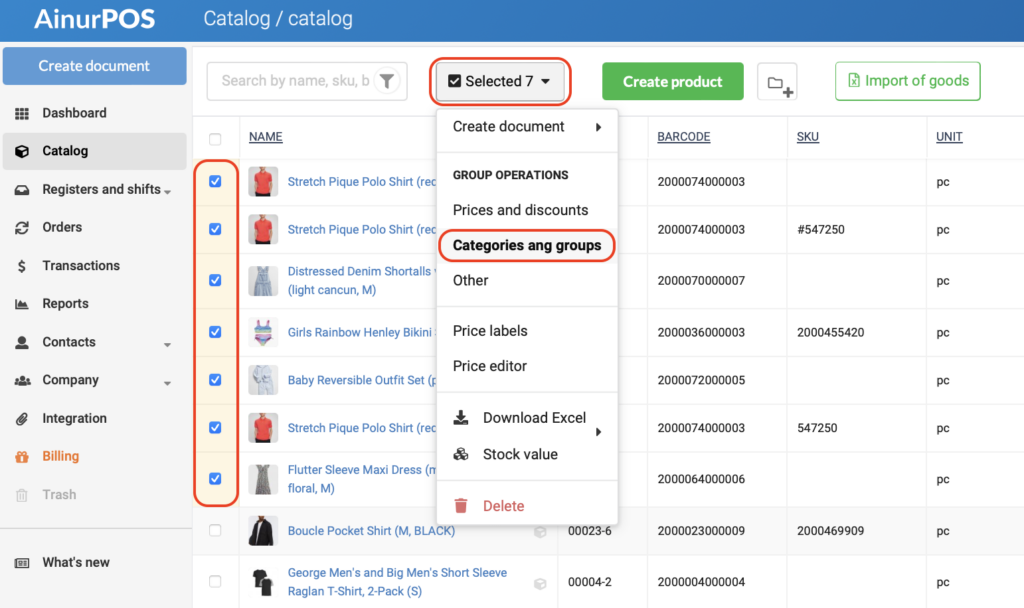
“Seç” düyməsini basın, paylaşılan qovluğu genişləndirin (bu, “Kök” adlanır) və qruplarınızınsiyahısına baxın. İstədiyinizi açın, “Transfer” düyməsini basın.
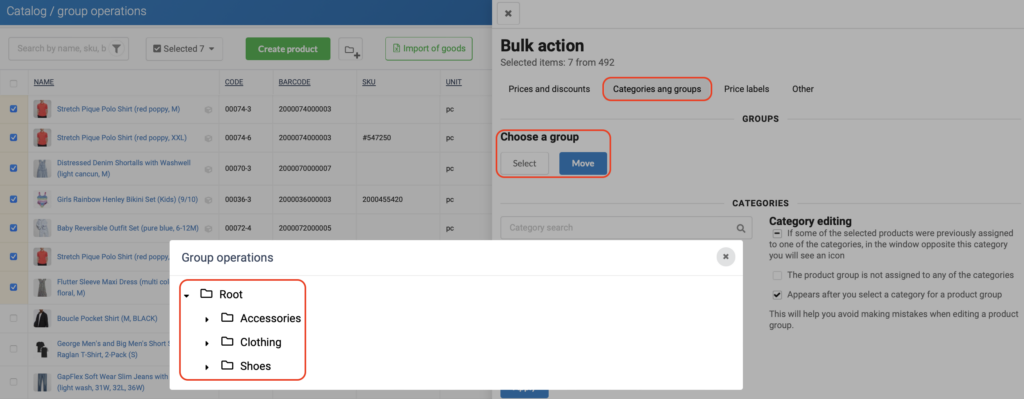
Tətbiqdə məhsullar siyahısının əks olunması ya təsadüfi, ya da qruplar üzrə ardıcıl ola bilər. Sizəlazım olan ekranı fərdiləşdirin: markerlə işarələnmiş siyahı olan ikona – qarşınızdastrukturlaşdırılmamış məhsul etiketi, budaqlanmış sxemi olan ikona olacaq – qruplar üzrə siyahıgörəcəksiniz.
Veb versiyada cədvəlin yuxarı sağ küncündə Qrupları Göstər/Gizlət düyməsi var.

Alt qruplara daxil olduqda, qruplar və məhsullar siyahısının üstündə addımlarınızla bir xətt görəbilərsiniz. Bir addımı klikləməklə, aşağı alt qrupdan yuxarıya, qrupdan siyahıya qayıdabilərsiniz. Evə klikləyin – özünüzü orijinal siyahıda tapırsınız.
Əhəmiyyətli nüanslar
Birinci qayda: qrup yaratdığınız AinurPOS proqramında o, orada görünəcək. Əgər siz “Çay” qrupundasınızsa və “Qəhvə qabları” qrupu yaradırsınızsa, o zaman “Qəhvə qabları” indi “Çay” qrupunda alt qrupa çevriləcək.
İkinci qayda: bir qrupu silsəniz, yalnız bu qrupdakı alt qruplar və məhsullar deyil, bütün struktursilinəcəkdir. Daha sonra səbətdən silinmiş məhsulları bərpa edə bilərsiniz, lakin onlar artıq altqruplara bölünməyəcək. Məhsul ümumi siyahıya qaytarılacaq.
Kateqoriyalar
Məhsul qrupları ilə hər şey aydındırsa: onlar çeşidinizi strukturlaşdırmaq üçün lazımdır, ondakateqoriyalardan necə istifadə etmək olar? Onlar nə üçündür?
Kateqoriyanı necə yaratmaq, redaktə etmək, silmək olar?
Bir məhsula kateqoriya təyin etmək istəyirsiniz? Məhsulun redaktəsini açın, kateqoriya sahəsinəad daxil edin. qənaət edirik.
Məhsul qrupuna kateqoriya təyin etmək istəyirsiniz?
Veb versiyada. Kateqoriya təyin etmək istədiyiniz məhsulları vurğulayın, “Mövqelərə görəfəaliyyətlər” pəncərəsinə keçin və “Kateqoriyalar” xəttini seçin. Kateqoriyanın adını yazın, “Yenikateqoriya yaradın”, sonra – “Tətbiq et” düyməsini basın. Hazır! Burada və eyni şəkildəkateqoriyanı seçilmiş məhsullardan silə bilərsiniz.
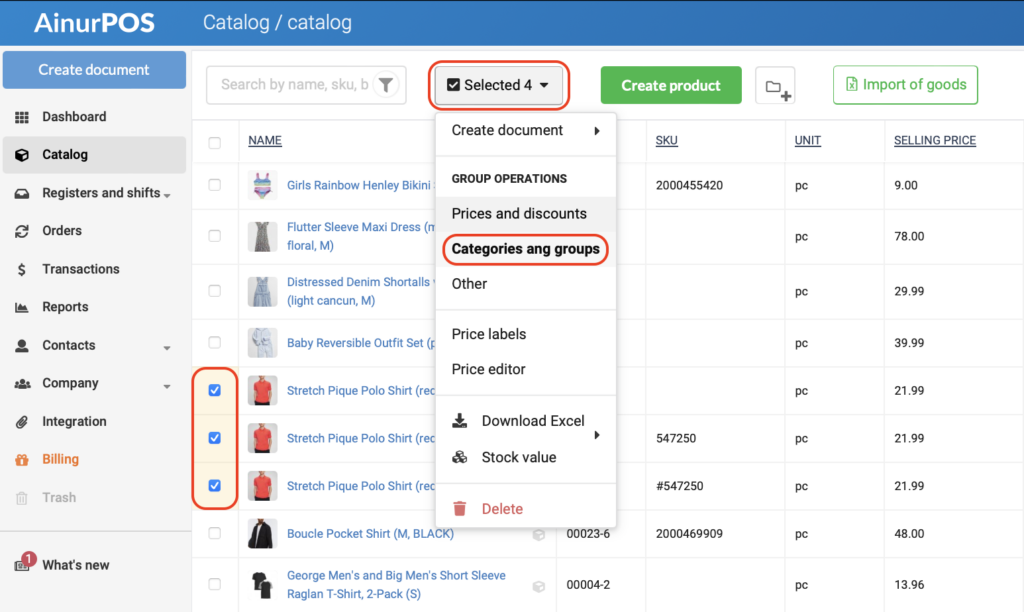
Kateqoriyanı necə silmək olar? Bütün məhsullardan kateqoriyanı sildiyiniz zaman bu kateqoriyailə bir dənə də məhsul qalmayıb, o, avtomatik olaraq silinəcək.
Diqqət! Siz kateqoriyanı redaktə edə bilməzsiniz, diqqətlə yaradın. Ancaq köhnəsini çıxarıbyenisini əlavə edə bilərsiniz.
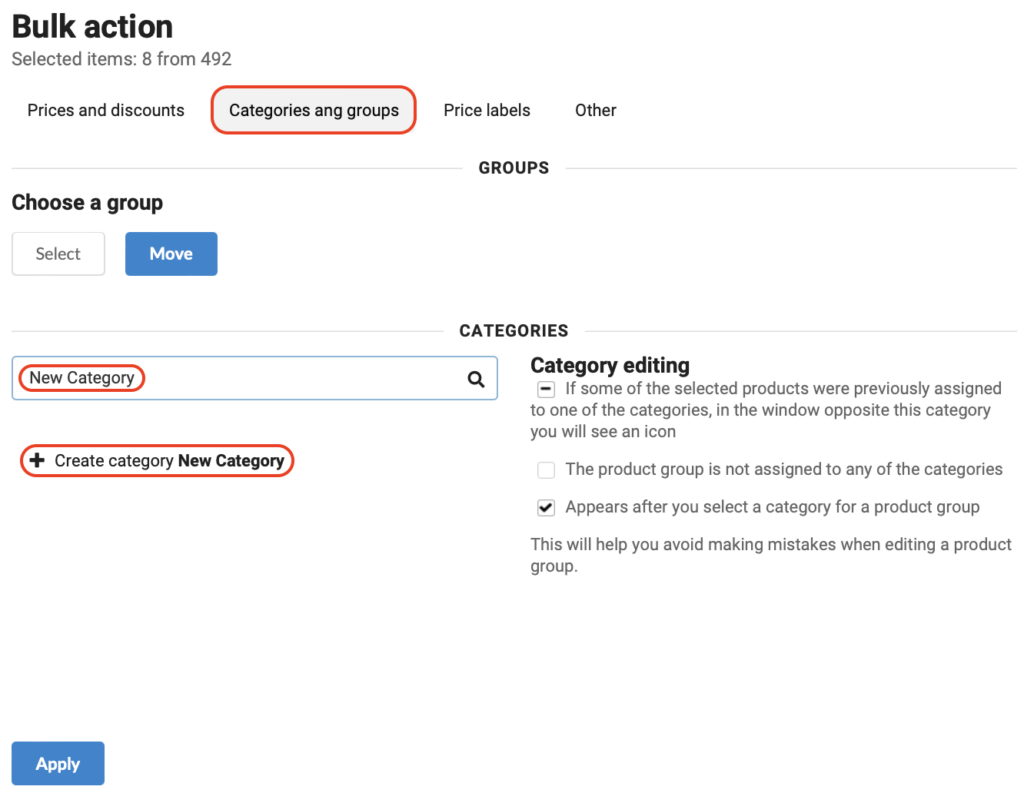
Android proqramında. Uzun basaraq siyahıdakı elementləri seçin. Yuxarı sağ küncdə üç nöqtəilə işarəni vurun və “Kateqoriyaları yeniləyin” seçin.
Kateqoriyalardan necə istifadə etmək olar?
Çeşid artıq qruplar arasında səpələnibsə, niyə kateqoriyalara ehtiyacımız var? Bir dəqiqə gözlə! Onların istifadəsi üçün ən azı üç seçim var:
- Məhsulları süzmək üçün. Kateqoriya, təxmini desək, müəyyən məhsulları qeyd etdiyinizetiketdir. Siz “Mümkün qədər tez sat” kateqoriyası yarada və belə bir seçim edə bilərsiniz. Məhsulları müvafiq kateqoriya ilə qeyd etməklə təchizatçıya görə seçim yarada bilərsiniz. Bu necə faydalı ola bilər? Yeni kolleksiya qeyd edin, məs. Və ya müəyyən bir təchizatçıüçün seçim edin.
- Daha sürətli və daha rahat satmaq. AinurPOS kassa proqramlarında — malları yalnızkateqoriya üzrə göstərir. Onlayn vitrində məhsullar kateqoriyalara görə çeşidlənir vəgöstərilir.
- Müəyyən əsaslarla satışları izləmək. Siz, məsələn, bir təchizatçıdan malları bir seçimdəbirləşdirdiniz. Və təxminən eyni mallar, lakin fərqli bir təchizatçıdan – digərinə. İndi, kiminməhsullarının partlama ilə getdiyini izləmək üçün sizə lazım olan tək şey kateqoriya üzrəhesabat yaratmaqdır.
Qruplar kateqoriyalardan nə ilə fərqlənir?
Kobud desək, kateqoriyalar hashtag kimidir, məhsulu qeyd etmək üçün istifadə edilə bilər. İstərtək təchizatçı tərəfindən, istər atributla, istərsə də. Və eyni məhsul bir neçə kateqoriyaya aid olabilər. Və qruplar bir növdür. Siz eyni vaxtda bir neçə növə aid ola bilməzsiniz və məhsul eynivaxtda “Qəhvə” və “Çay” qrupunda ola bilməz. Ya da. Kateqoriyalar və qruplar arasındakı fərqibaşa düşməyinizi asanlaşdırmaq üçün cədvəl:
| Xüsusiyyət | Qrupu | Kateqoriya |
| Struktur | Budaqlana bilər | Budaqlana bilməz |
| Satış hesabatı | Bəli | Bəli |
| Silinmə | Qrupda məhsul yoxdursa, avtomatik olaraqsilinməyəcək. Qrupməhsullardan ibarət olsabelə silinə bilər. | Heç bir məhsul bu kateqoriyaya aid deyilsə, kateqoriya avtomatik olaraqsilinəcək. Siz məhsulları ehtiva edənkateqoriyanı silə bilməzsiniz. Bunun üçün kateqoriyanı məhsullardanayırmaq lazımdır. |
